(veröffentlicht im Dezember 2014) wird mit Pip geliefert. Dies ist die beste Funktion aller Python-Versionen. Es macht die Fülle an Bibliotheken der Community für jedermann zugänglich. Neulinge werden nicht mehr durch die unerschwingliche Schwierigkeit der Einrichtung von der Nutzung von Community-Bibliotheken ausgeschlossen. Bei der Auslieferung mit einem Paketmanager gesellt sich Python zu Ruby, Node.js, Haskell, Perl – fast allen andere zeitgenössische Sprache mit einer Mehrheits-Open-Source-Community. Danke, Python.
Wenn Sie feststellen, dass pip bei Verwendung von Python 3.4+ oder Python 2.7.9+ nicht verfügbar ist, führen Sie einfach z. B. Folgendes aus:
Py -3 -m securepip
Das bedeutet natürlich nicht, dass das Problem beim Python-Paketieren gelöst ist. Die Erfahrung bleibt frustrierend. Ich diskutiere darüber.
Und leider für alle, die Python 2.7.8 oder früher verwenden (ein beträchtlicher Teil der Community). Es ist nicht geplant, Pip an Sie zu versenden. Es folgen manuelle Anweisungen.
Python 2 ≤ 2.7.8 und Python 3 ≤ 3.3
Laden Sie get-pip.py herunter und achten Sie darauf, es als .py-Datei und nicht als .txt zu speichern. Führen Sie es dann über die Eingabeaufforderung aus:
Python get-pip.py
Möglicherweise benötigen Sie dazu eine Administrator-Eingabeaufforderung. Folgen Starten Sie eine Eingabeaufforderung als Administrator(Microsoft TechNet).
Dadurch wird das PIP-Paket installiert, das (in Windows) ...\Scripts\pip.exe enthält. Dieser Pfad muss in der Umgebungsvariablen PATH enthalten sein, um PIP über die Befehlszeile verwenden zu können (Informationen zum Hinzufügen finden Sie im zweiten Teil der „Alternativen Anweisungen“) dein Weg,
Alternative Anweisungen
In der offiziellen Dokumentation werden Benutzer aufgefordert, Pip und alle seine Abhängigkeiten von der Quelle zu installieren. Das ist für den Erfahrenen mühsam und für den Neuling unerschwinglich schwierig.
Für uns bereitet Christoph Gohlke Windows-Installer (.msi) für beliebte Python-Pakete vor. Er erstellt Installationsprogramme für alle Python-Versionen, sowohl 32- als auch 64-Bit. Du brauchst:
Bei mir wurde Pip unter C:\Python27\Scripts\pip.exe installiert. Suchen Sie pip.exe auf Ihrem Computer und fügen Sie dann seinen Ordner (z. B. C:\Python27\Scripts) zu Ihrem Pfad hinzu (Start / Umgebungsvariablen bearbeiten). Jetzt sollten Sie pip über die Befehlszeile ausführen können. Versuchen Sie, ein Paket zu installieren:
Pip installiert http
Los geht's (hoffentlich)! Nachfolgend finden Sie Lösungen für häufig auftretende Probleme:
Proxy-Probleme
Wenn Sie in einem Büro arbeiten, befinden Sie sich möglicherweise hinter einem HTTP-Proxy. Wenn ja, legen Sie die Umgebungsvariablen http_proxy und https_proxy fest. Die meisten Python-Anwendungen (und andere freie Software) respektieren diese. Beispielsyntax:
Http://proxy_url:port http://benutzername:passwort@proxy_url:port
Wenn Sie wirklich Pech haben, könnte Ihr Proxy ein Microsoft sein
In diesem Abschnitt erfahren Sie, wie Sie Python und den Paketmanager darauf installieren Windows 10 von Grund auf neu. Der beste Weg Die Installation von Python unter Windows ist Laden Sie das offizielle Installationsprogramm herunter von python.org. Öffnen Sie dazu Ihren Browser und gehen Sie zu https://python.org/. Sobald der Download des Installationsprogramms abgeschlossen ist, öffnen Sie „Downloads“. Die Website erkennt, dass Sie sie unter Windows besuchen, und bietet an, die neueste Version herunterzuladen Python 3 oder Python 2. Wenn Sie nicht wissen, welche Version Sie verwenden sollen, empfehle ich Ihnen Python 3. Wenn Sie mit älterem Python 2-Code arbeiten müssen, benötigen Sie Python 2. Unter den Tabs Downloads → Für Windows herunterladen Klicken Sie auf die Schaltfläche „Python 3.X.X“ (oder „Python 2.X.X“), um die Installationsdatei herunterzuladen.
64-Bit-Python vs. 32-Bit
Wenn Sie sich fragen, ob es 64-Bit oder 32-Bit ist, benötigen Sie höchstwahrscheinlich 32-Bit. Manchmal ziemlich schwer zu finden Die Binärdateien sind für 64-Bit, was bedeutet, dass einige Module von Drittanbietern möglicherweise nicht korrekt auf 64-Bit-Python installiert werden. Meiner Meinung nach sollte die Version verwendet werden, die auf der offiziellen Website ausdrücklich empfohlen wird. Wenn Sie unter „ Für Windows herunterladen“, erhalten Sie genau die Version, die Sie ausgewählt haben. Denken Sie daran, wenn Sie es am Ende tun falsche Wahl und zu einer anderen Version von Python wechseln möchten, können Sie dies einfach tun Vorhandene Version entfernen und installieren Sie es erneut, indem Sie ein anderes Installationsprogramm von der offiziellen Website herunterladen.
Ausführen des Python-Installationsprogramms
Sobald der Download des Installationsprogramms abgeschlossen ist, doppelklicken Sie darauf, um zu beginnen. Stellen Sie sicher, dass Sie das Kästchen für „ Fügen Sie Python X.Y zu PATH hinzu» im Setup-Assistenten. Stellen Sie sicher, dass " Fügen Sie Python X.Y zu PATH hinzu” wird im Installer mitgeliefert, andernfalls kommt es zu Problemen mit dem Zugriff des Python-Installers auf die Kommandozeile. Klicken " Installieren" um die Installation zu starten. Die Installation sollte schnell gehen und Python ist betriebsbereit auf Ihrem System. Der nächste Schritt besteht darin, sicherzustellen, dass alles ordnungsgemäß abgeschlossen wurde.
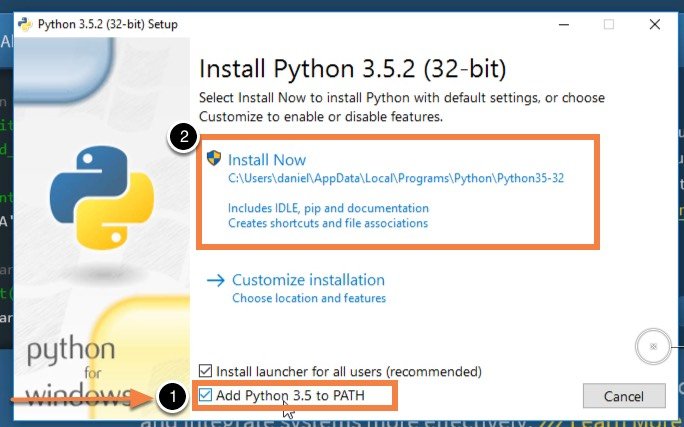
Bestätigen, dass Python korrekt installiert wurde
Sobald die Installation abgeschlossen ist, sollte Python auf Ihrem Computer installiert sein. Stellen wir sicher, dass alles richtig gemacht wurde, indem wir testen, ob Python Zugriff darauf hat Befehlszeile (cmd) Windows:
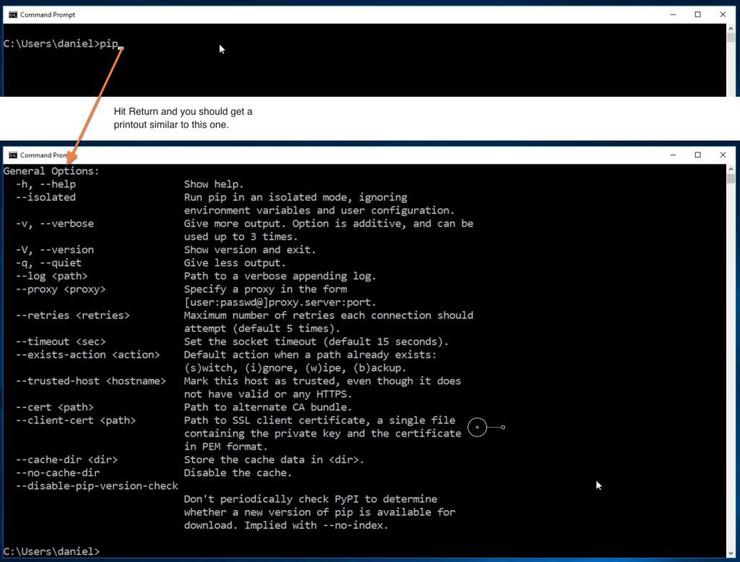
- Öffnen Sie eine Eingabeaufforderung Windows-Zeichenfolge durch Laufen cmd.exe
- Eingeben Pip und drücken Sie „Enter“
- Sie sehen den Hilfetext des Python-Paketmanagers mit dem Namen „“. Wenn Sie eine Fehlermeldung erhalten, wiederholen Sie die Python-Installationsschritte und stellen Sie sicher, dass dies der Fall ist funktionierende Version von Python. Die meisten Probleme, auf die Sie stoßen können, haben damit etwas zu tun falsche Einstellung WEG. Neuinstallation und Bestätigung, dass „ Fügen Sie Python zu PATH hinzu” wurde aktiviert, sollte dieses Problem beheben.
Was jetzt?
Sobald Sie sichergestellt haben, dass alles richtig gemacht wurde und Sie überprüft haben, dass es in Ihrer Befehlszeile ordnungsgemäß funktioniert, können Sie getrost sagen, dass Sie Python auf Ihrem System installiert haben.
Während des SoftwareentwicklungsprozessesPythonOft besteht die Notwendigkeit, ein Paket zu verwenden dieser Moment fehlt auf Ihrem Computer. In dieser Lektion erfahren Sie, wo Sie das benötigte Paket erhalten und wie Sie es installieren.
Wo kann ich das fehlende Paket erhalten?
Die Notwendigkeit, ein zusätzliches Paket zu installieren, wird sehr schnell entstehen, wenn Sie sich entscheiden, an einer Aufgabe zu arbeiten, die über die bereitgestellte Grundfunktionalität hinausgehtPython. Zum Beispiel: Arbeiten mitNetz, Bildverarbeitung, Kryptographie usw. In diesem Fall müssen Sie herausfinden, welches Paket die von Ihnen benötigte Funktionalität enthält, es finden, herunterladen, im gewünschten Verzeichnis ablegen und mit der Verwendung beginnen. Alle diese Schritte können manuell durchgeführt werden, dieser Prozess kann jedoch automatisiert werden. Darüber hinaus kann das Herunterladen von Paketen von unbekannten Websites sehr gefährlich sein.
Zum Glück für uns, innerhalbPythonAlle diese Probleme wurden gelöst. Es gibt ein sogenanntesPython-Paketindex (PyPI)ist ein für jedermann offenes RepositoryPythonEntwickler, darin finden Sie Pakete zur Lösung fast jedes Problems. Dort können Sie auch Ihre eigenen Pakete einstellen. Wird zum Herunterladen und Installieren verwendet besonderer Nutzen, Was heisstPip.
Paketmanager in Python– Pip
Pipist ein Konsolendienstprogramm (ohne GUI). Nachdem Sie es heruntergeladen und installiert haben, wird es registriertWEGund steht zur Nutzung zur Verfügung.
Dieses Dienstprogramm kann unabhängig ausgeführt werden:
>pip<аргументы>und durch den DolmetscherPython:
> python -m pip<аргументы>Schlüssel -Mbedeutet, dass wir das Modul ausführen möchten (in diesem FallPip). Weitere Einzelheiten zur VerwendungPip, Sie können unten lesen.
Installation Pip
Bei der Bereitstellung einer modernen VersionPython(mit ... anfangen Python 2.7.9 und Python 3.4),
Pipwird automatisch installiert. Aber wenn, aus irgendeinem Grund,Pipnicht auf Ihrem PC installiert ist, können Sie dies manuell tun. Es gibt mehrere Möglichkeiten.
Universelle Methode
Davon gehen wir ausPythonSie haben es bereits installiert, jetzt müssen Sie es installierenPip. Laden Sie dazu das Skript herunterget-pip.py
> Curl https://bootstrap.pypa.io/get-pip.py -o get-pip.pyund führen Sie es aus.
> Python get-pip.pyGleichzeitig zusammen mitPipwird installiertSetuptools Und Räder. Setuptoolsist eine Reihe von Tools zum Erstellen von PaketenPython. Räder– Dies ist das Verteilungsformat für das PaketPython. Eine Diskussion dieser Komponenten würde den Rahmen dieser Lektion sprengen, daher werden wir nicht näher darauf eingehen.
Methode für Linux
Wenn Sie verwendenLinux, dann zu installierenPipSie können den in Ihrer Distribution verfügbaren Paketmanager verwenden. Nachfolgend finden Sie die Befehle für eine Reihe vonLinuxSysteme, auf denen die Installation ausgeführt wirdPip(Wir werden nur berücksichtigenPython 3, weil Python2 ist bereits veraltet und seine Unterstützung und Entwicklung wird nach 2020 eingestellt.
Fedora
Fedora 21 :
> sudo yum install python3 python3-wheelFedora 22 :
> sudo dnf install python3 python3-wheelopenSUSE
> sudo zypper install python3-pip python3-setuptools python3-wheelDebian/Ubuntu
> sudo apt install python3-venv python3-pipArch Linux
> sudo pacman -S python-pipAktualisieren Pip
Wenn Sie mit arbeitenLinux, dann aktualisierenPipFühren Sie den folgenden Befehl aus.
> pip install -U pipFür WindowsDer Befehl lautet:
> python -m pip install -U pipVerwendung Pip
Installieren des Pakets
Pipermöglicht es Ihnen, die neueste Version eines Pakets, eine bestimmte Version oder eine bestimmte Version zu installieren logischer Ausdruck, wodurch Sie beispielsweise feststellen können, dass Sie eine Version benötigen, die nicht niedriger als die angegebene ist. Es gibt auch Unterstützung für die Installation von Paketen aus dem Repository. Schauen wir uns an, wie Sie diese Optionen verwenden.
Installation letzte Version Paket
> pip install ProjektnameInstallieren einer bestimmten Version
> pip install ProjectName==3.2Installieren eines Pakets mit einer Version nicht niedriger als 3.1
> pip install ProjectName> =3.1Installation PythonPaket aus dem Git-Repository
> pip install -e git+https://gitrepo.com/ProjectName.gitInstallation von einem alternativen Index
> pip install --index-url http://pypackage.com/ ProjektnameInstallieren eines Pakets aus einem lokalen Verzeichnis
> pip install ./dist/ProjectName.tar.gzEin Paket entfernen
Um ein Paket zu entfernen, verwenden Sie den Befehl
> pip Projektname deinstallierenPIP-Kamera ist ein tragbarer Bildbearbeitungsprogramm, mit dem Sie Fotos vor dem Hochladen auf Instagram bearbeiten können. Das Paket enthält die vielseitigsten Fotorahmen, Collagen und andere Overlays. Sie können Bilder direkt aus dem Speicher des Smartphones oder über die Kamera in die Anwendung hochladen. In bestimmten Modi zum Bearbeiten der Abmessungen eines Fotos wird der Hintergrund des Bildes zusammen mit den Schattierungen des Fotos unscharf. Es stehen mehr als zweihundert Collagen zur Verfügung. Die maximal mögliche Anzahl von Bildern in einer Collage beträgt zehn, was im Vergleich zu anderen Produkten dieser Art viel ist.
Im Programm stehen mehr als zwei Dutzend verschiedene Filter sowie ein spezieller Editor zur Verfügung. Sie können dem Foto einen Aufkleber oder eine Nachricht hinzufügen, die Schärfe erhöhen und die Kanten beschneiden. Sie können die Helligkeit der Farben, die Sättigung und andere Optionen selbst retuschieren. Die resultierenden Fotos können auf einer Flash-Karte gespeichert oder in ein soziales Netzwerk hochgeladen werden, das Sie regelmäßig nutzen. Die Steuerung in PIP Camera ist nicht besonders kompliziert; der einzige Nachteil des Programms ist das Fehlen einer russischsprachigen Version. Dieser Nachteil wird in gewisser Weise durch die Symbole behoben, anhand derer Sie herausfinden können, was dieser oder jener Abschnitt im Menü bewirkt. Eine Reihe von Overlay-Frames, interessanten Spezialeffekten und anderen Techniken werden von den Machern des Projekts ständig aktualisiert. Das Projekt ist interessant, weil solche Möglichkeiten, die es hier gibt, erstmals vorgestellt wurden.
In den Optionen der Anwendung können Sie den Pfad auswählen, in dem das Foto genau abgelegt werden soll. Grundsätzlich in diesem Stadium Funktionalität Die Einstellungen sind abgeschlossen. Wir können daraus schließen, dass die PIP-Kamera ein unglaublich einfach zu bedienendes Produkt ist, das nicht standardmäßige Optionen zum Bearbeiten und Dekorieren benutzerdefinierter Fotos bietet, ohne dass eine Person über besondere Kenntnisse auf dem Gebiet der Bedienung verfügen muss. Sie müssen lediglich das Material finden, das Sie interessiert, und das Endergebnis sehen. Zur Zeit, Diese Anwendung Mit Google Play wurde mehr als zehn Millionen Mal heruntergeladen. Lassen Sie Ihrer Fantasie freien Lauf, gehen Sie zum PIP-Kameraprogramm und schon sind Ihnen viele Likes im sozialen Netzwerk garantiert.
Hauptmerkmale der PIP-Kamera:
- Rahmen in verschiedenen Ausrichtungen und Designs;
- Möglichkeit, Fotos wie aus einer Galerie in den Editor hochzuladen Mobilgerät und die Verwendung einer Kamera;
- Über zwei Dutzend gebrauchsfertige Rahmen;
- Das größte Set an Aufklebern und Abziehbildern;
- Die Möglichkeit, verfügbare Filter zu kombinieren und mit ihnen zu experimentieren;
- Die coolsten Funktionen zur Auswahl;
- Möglichkeit, Schriftformat, Text und andere Parameter zum Bearbeiten von Collagen zu ändern;
- Regelmäßige Aktualisierung des Bibliothekseinstellungskatalogs;
- Über zwanzig Filter zur Bildretusche;
- Laden Sie fertiges Material schnell in soziale Netzwerke hoch.
In diesem Tutorial zeigen wir Ihnen, wie Sie Pip dort installieren, wo Ubuntu 16.04 installiert ist Betriebssystem. Pip ist ein Paketverwaltungssystem und dient der Installation und Verwaltung von in Python geschriebenen Softwarepaketen, die im Python Package Index (PyPI) zu finden sind.
Stellen Sie zunächst sicher, dass Ihre gesamte Systemsoftware installiert ist aktuellen Zustand. Führen Sie den folgenden Befehl aus, um die Liste der Pakete zu aktualisieren und Ihr System auf die neueste verfügbare Version zu aktualisieren:
Sudo apt-get update && sudo apt-get -y upgrade
Sobald das Update abgeschlossen ist, können Sie Pip auf Ihrem installieren. Die Installation von Pip ist sehr einfach. Sie müssen lediglich den folgenden Befehl ausführen:
Sudo apt-get install python-pip
Der Apt-Paketmanager installiert Pip und alle erforderlichen Abhängigkeiten Software für einen optimalen Betrieb. Sobald die Installation abgeschlossen ist, können Sie mit dem folgenden Befehl überprüfen, ob sie erfolgreich war:
Sie sollten etwas Ähnliches wie das Folgende sehen:
# pip -V pip 8.1.1 aus /usr/lib/python2.7/dist-packages (Python 2.7)
Das bedeutet, dass Pip erfolgreich auf Ihrem Server installiert wurde und einsatzbereit ist.
Um nach einem Paket zu suchen, können Sie den folgenden Befehl verwenden:
Pip-Suche Paketname
Um das Paket zu installieren, können Sie den folgenden Befehl verwenden:
Pip-Installationspaketname
Wenn Sie ein Paket entfernen möchten, können Sie den folgenden Befehl verwenden:
Pip deinstalliert Paketname
Zum Erhalten Zusatzfunktionen Pip- und Verwendungsbeispiele Sie können das Flag --help verwenden:
# pip --help Verwendung: pip
PS. Wenn Ihnen dieser Beitrag gefallen hat, teilen Sie ihn bitte mit Ihren Freunden auf in sozialen Netzwerken Benutzen Sie dazu die Schaltflächen am Ende des Beitrags oder hinterlassen Sie einfach unten einen Kommentar. Danke schön.




